Objetivo
Saiba como ajustar as permissões quando o modo Fallback é necessário
Neste artigo, você aprenderá...
- Como ajustar suas permissões quando o modal More Application Permissions Required (Mais permissões de aplicativos necessárias) for exibido no Player
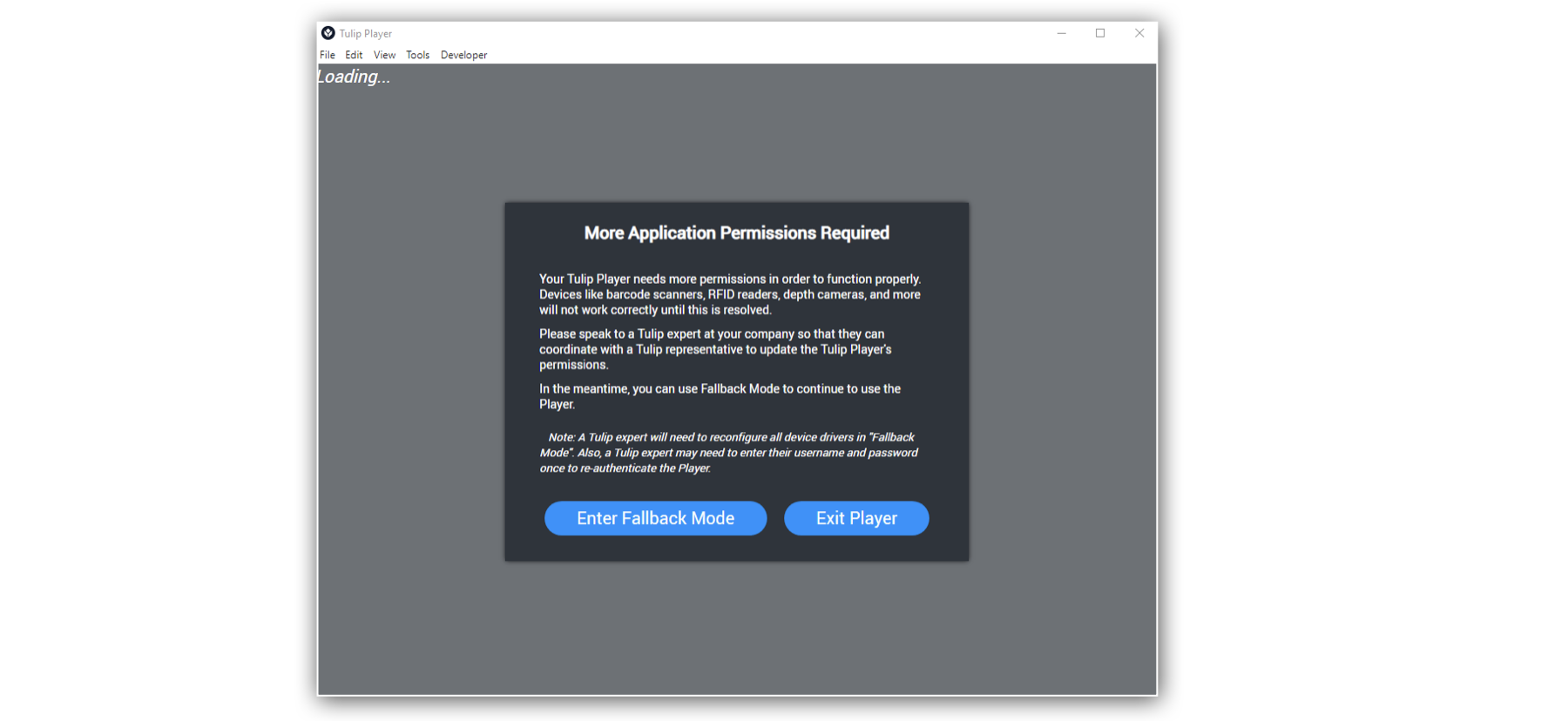
Quando você vir o modal acima aparecer no seu Tulip Player, significa que o Player precisa de mais permissões para funcionar corretamente. Dispositivos como leitores de código de barras, leitores RFID, câmeras de profundidade e outros não funcionarão corretamente até que isso seja resolvido.
Enquanto isso, você pode usar o modo Fallback para continuar a usar o Player.
A Tulip expert will need to reconfigure all edge drivers in “Fallback Mode”. Also, a Tulip expert may need to enter their username and password once to re-authenticate the Player.
Como ajustar as permissões
Esse modal aparecerá quando o Tulip Player não tiver as permissões necessárias em C:/ProgramData/tulip.
Para corrigir isso, o Tulip Player deve ter acesso de leitura, escrita e modificação em C:/ProgramData/tulip. Em muitos casos, o departamento de TI de sua empresa terá de conceder essas permissões.
Em alguns casos, porém, as etapas a seguir resolverão o problema:
- Abra o Windows Explorer
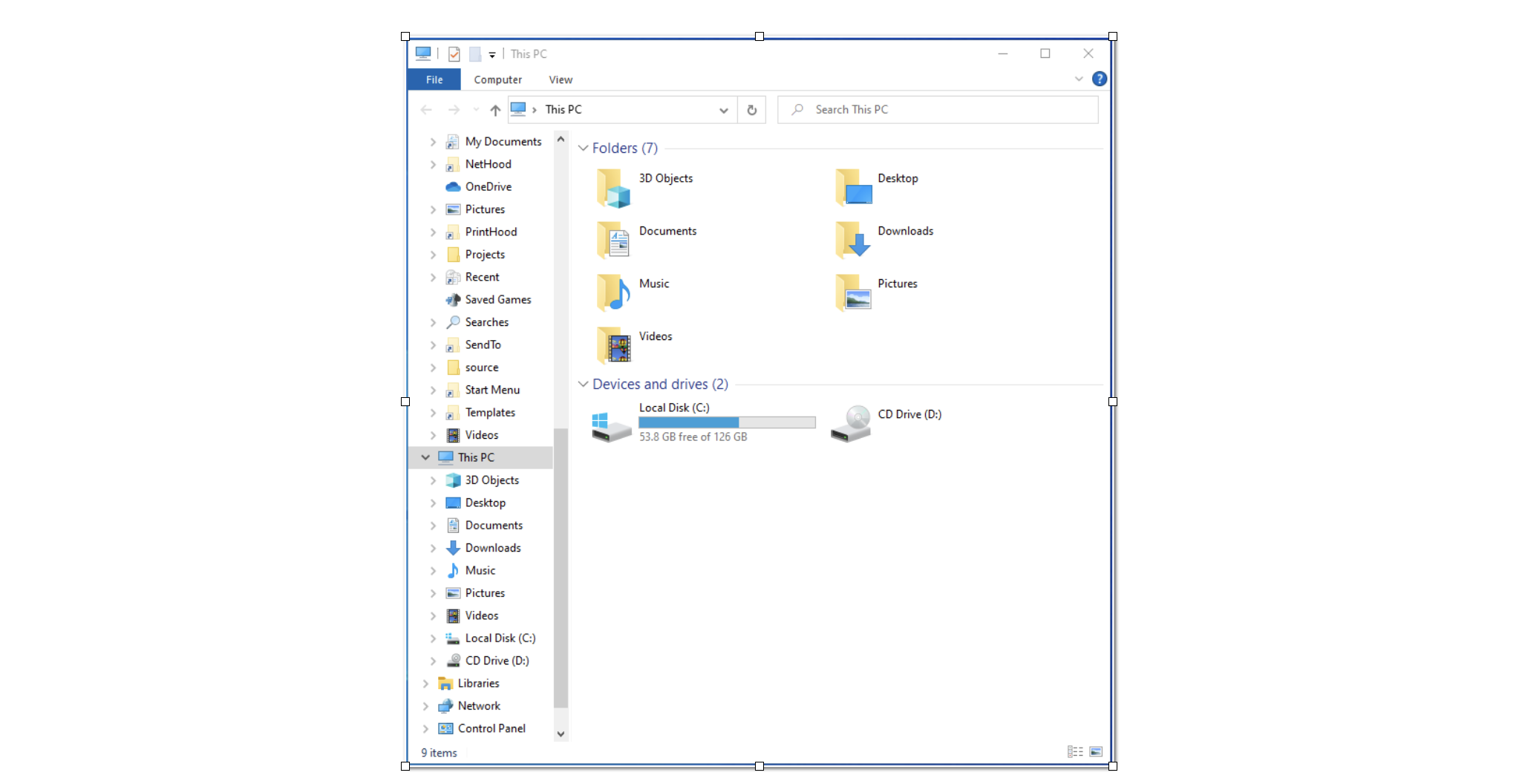
- Vá para C:\ProgramData
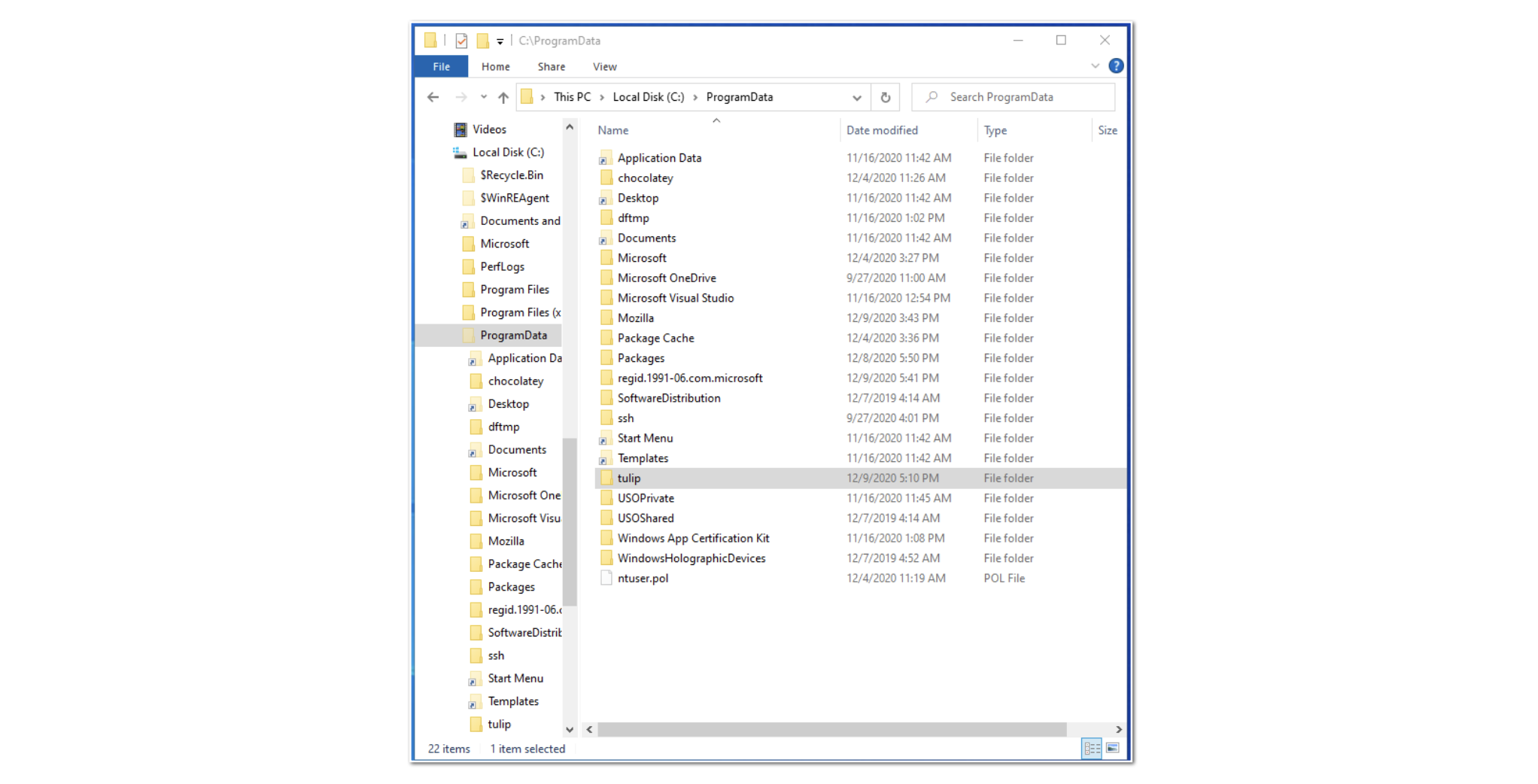
- Clique com o botão direito do mouse na pasta tulip e pressione Properties (Propriedades)
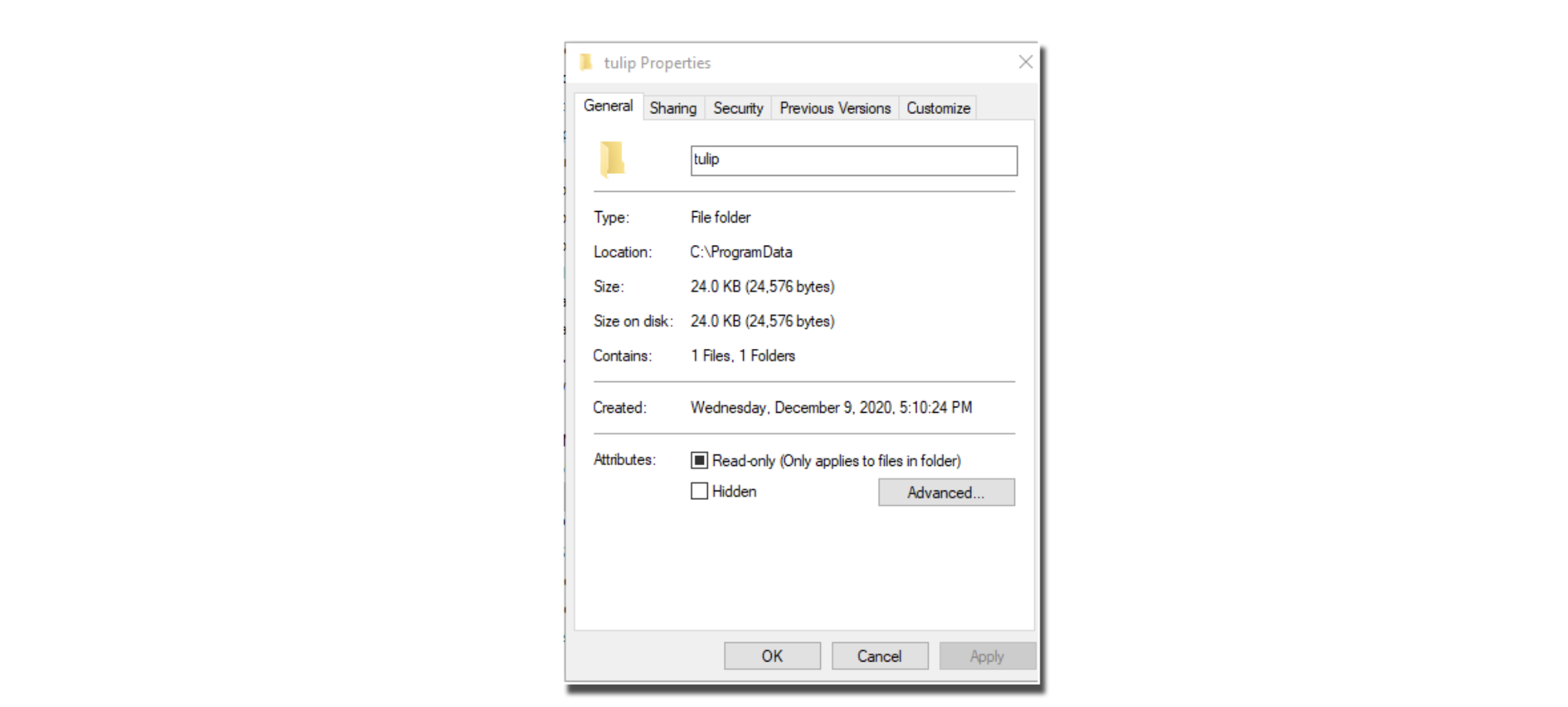
- Vá para a guia Security (Segurança)
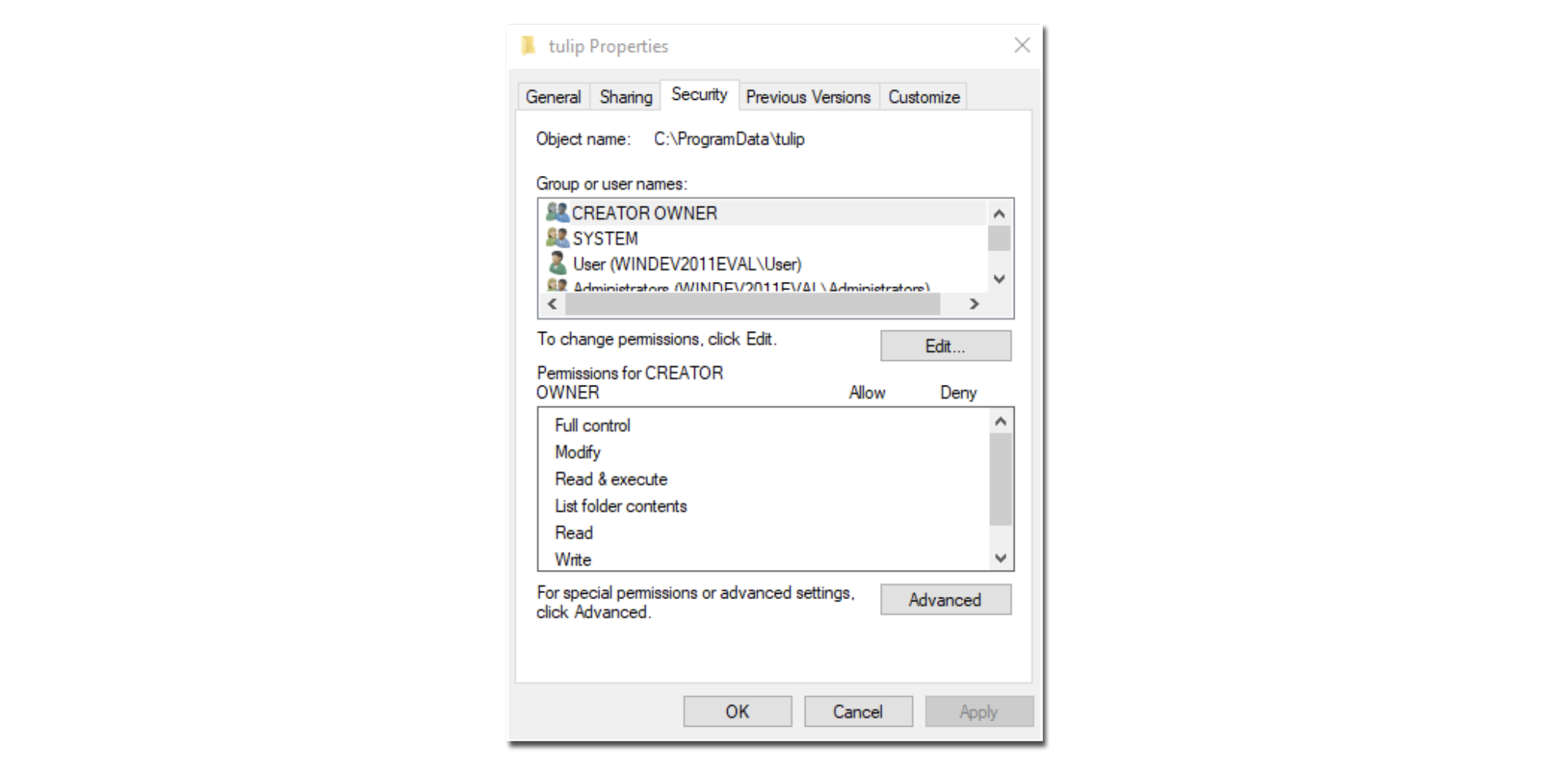
- Clique em Edit (Editar)
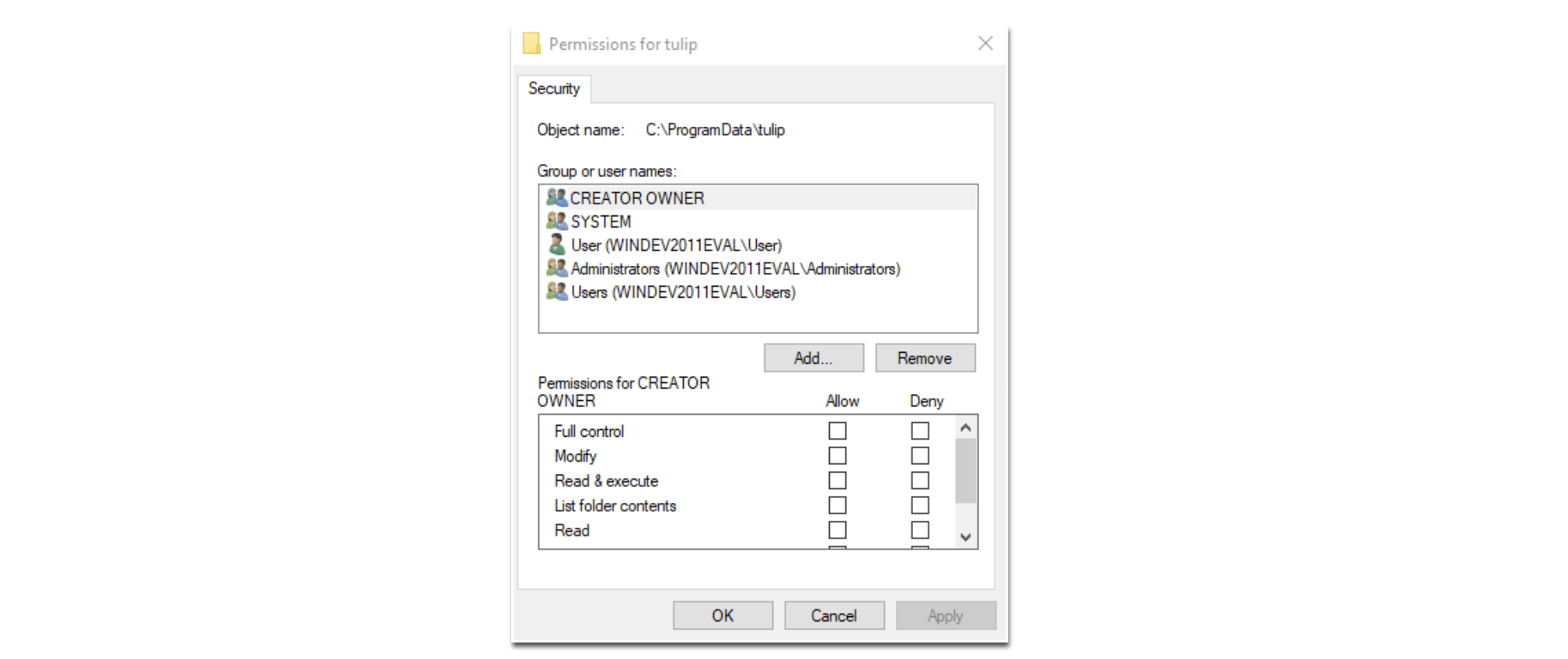 {Selecione o grupo Usuários e marque a opção Usuários.}
{Selecione o grupo Usuários e marque a opção Usuários.}
- Selecione o grupo Users (Usuários ) e marque as caixas Write Allow (Permitir gravação), Read Allow (Permitir leitura) e Modify Allow (Permitir modificação)
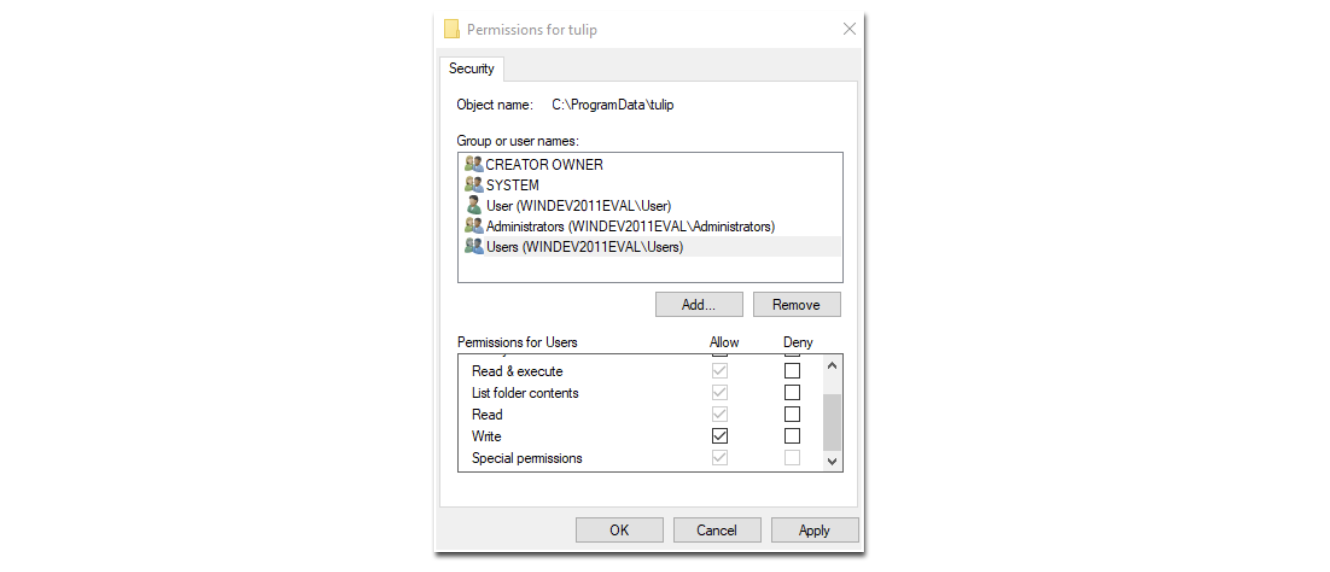
- Clique em Apply (Aplicar), depois em OK, depois em OK
- Vá para C:\ProgramData\tulip\config
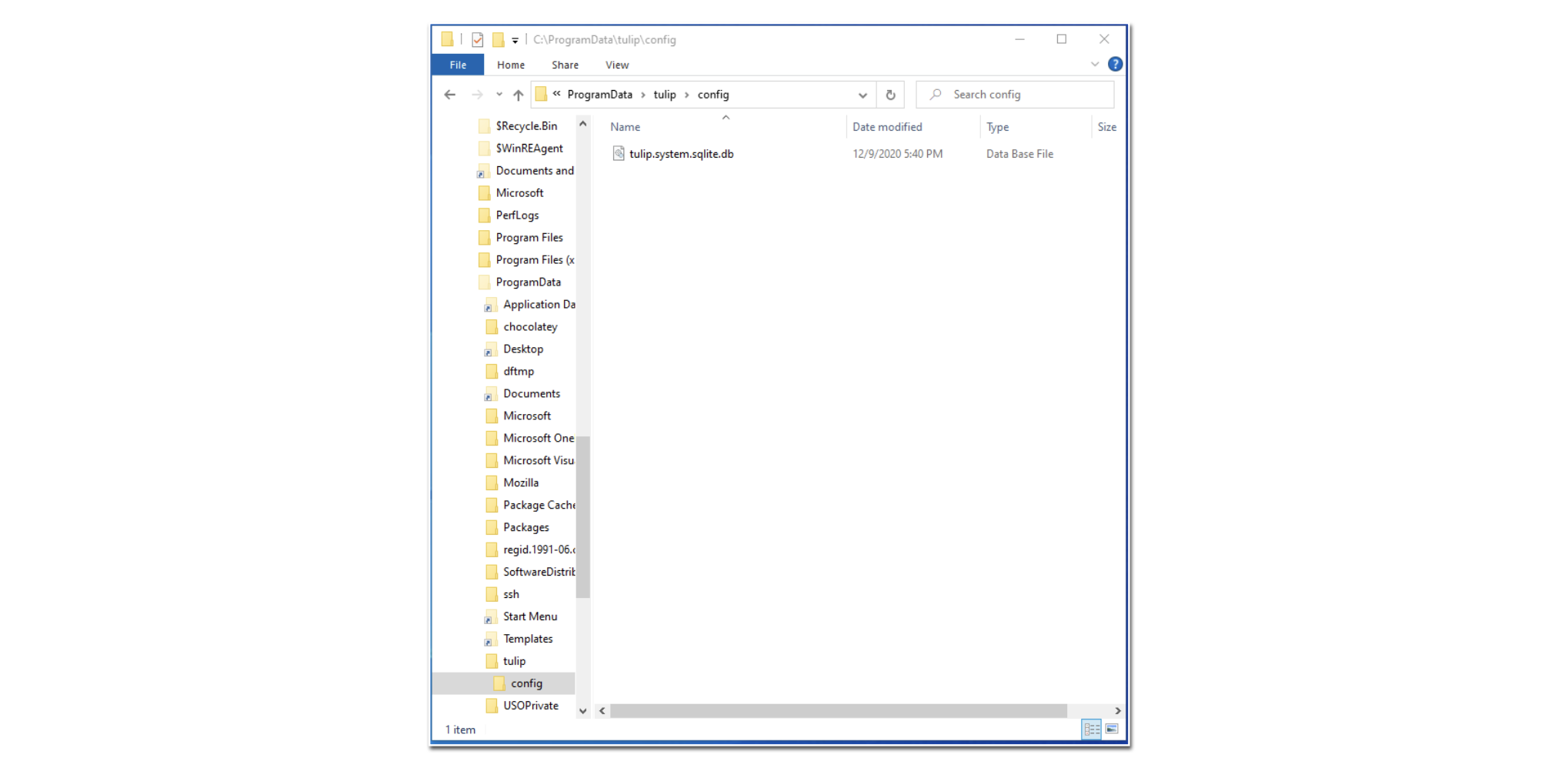
- Clique com o botão direito do mouse em tulip.system.sqlite.db e pressione Properties
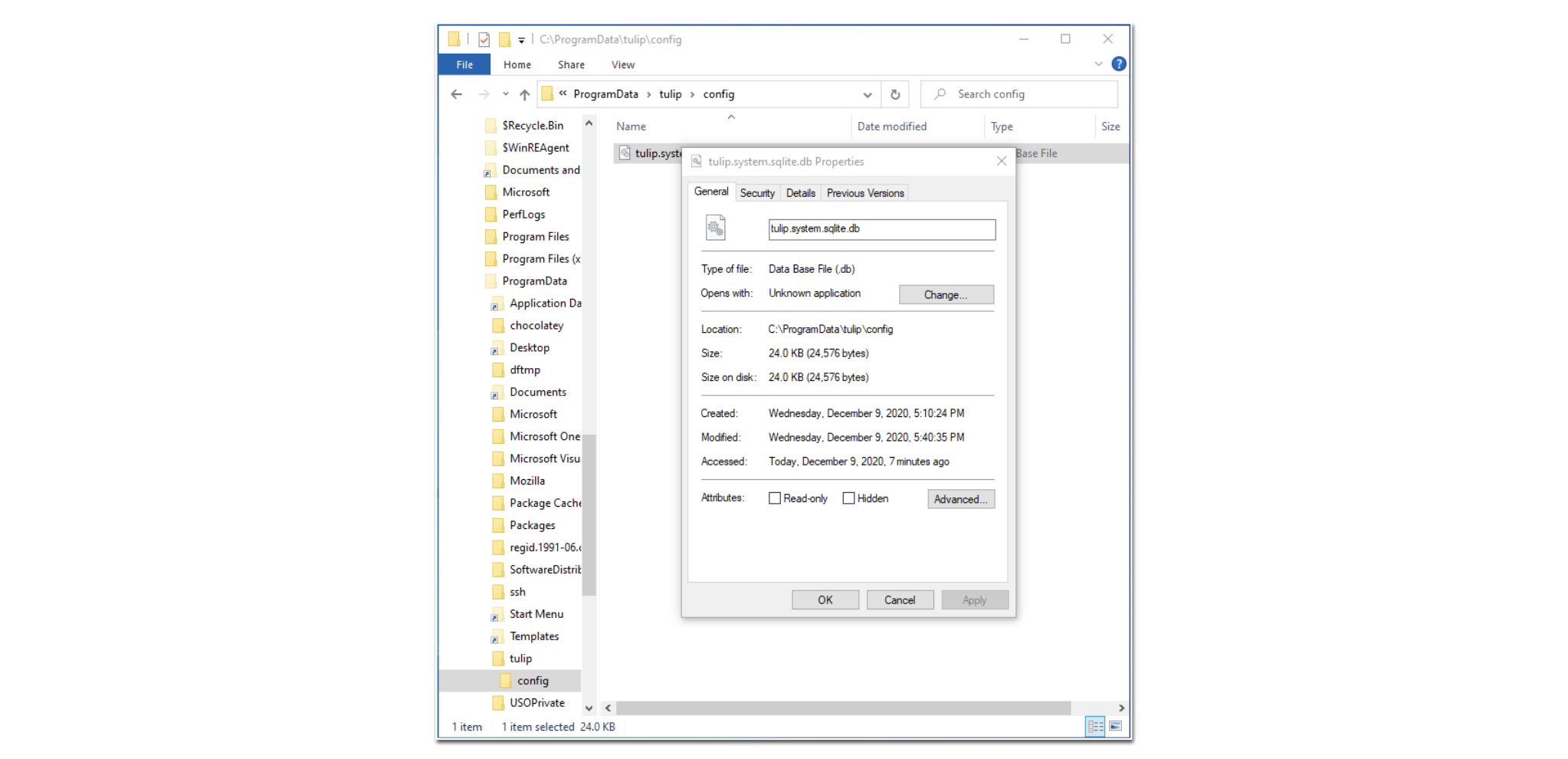
- Vá até a guia Security (Segurança) e pressione Edit (Editar)...
- Se as caixas Write Allow, Read Allow ou Modify Allow não estiverem marcadas, marque-as
- Clique em Apply (Aplicar), depois em OK, depois em OK
- Tente reiniciar o Tulip Player
Se ainda estiver com problemas, entre em contato com o Tulip Support criando uma solicitação de suporte ou enviando um e-mail para support@tulip.co.
